8 نرم افزار برتر مانیتور و کنترل دمای ویندوز
با مجله هشت پیک با مقاله ی 8 نرم افزار برتر مانیتور و کنترل دمای ویندوز همراه ما باشید
گرمای بیش از حد یکی از دلایل رایج خرابی رایانه های ویندوزی است. یک راه آسان برای جلوگیری از آن، نظارت و کنترل دمای رایانه شما است. برای این کار شاید به فکر نصب بهترین نرم افزار مانیتور و کنترل دمای ویندوز در بازار افتاده باشید.
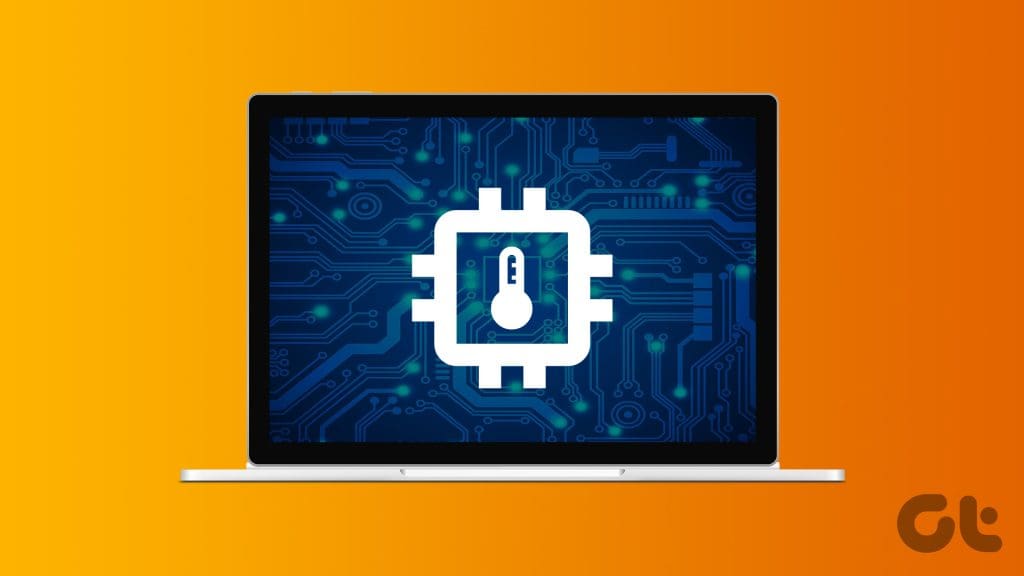
با این حال، فهرستی فراگیر از این ابزارها وجود دارد و انتخاب یکی از دیگری ممکن است دلهره آور باشد. خوب، نگران نباشید – ما تمام تحقیقات لازم را برای شما انجام داده ایم. این راهنما شما را با بهترین ابزارهای مانیتور دما برای دستگاه های ویندوزی شما آشنا می کند. بیا بریم.
1. SpeedFan – رتبه 5 ستاره
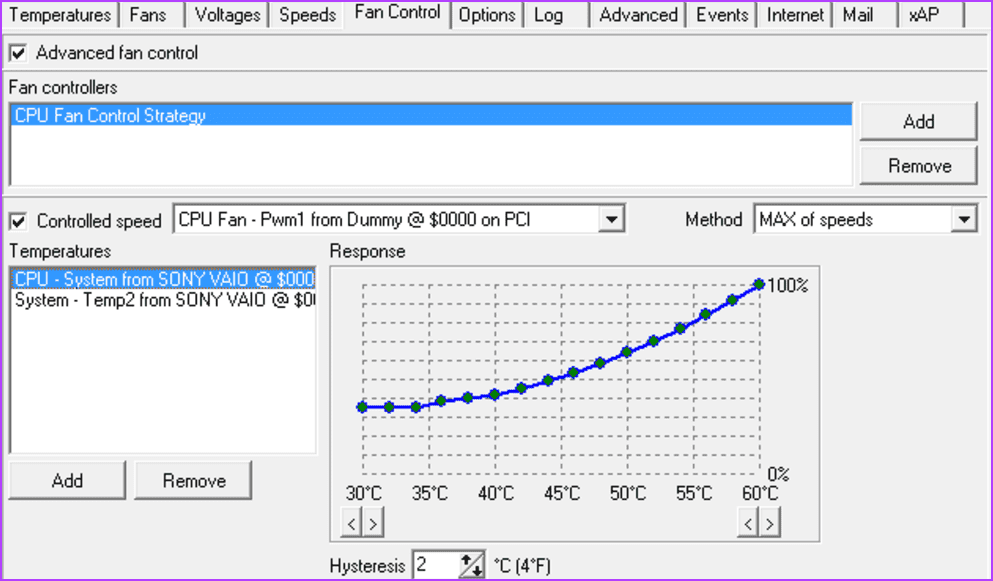
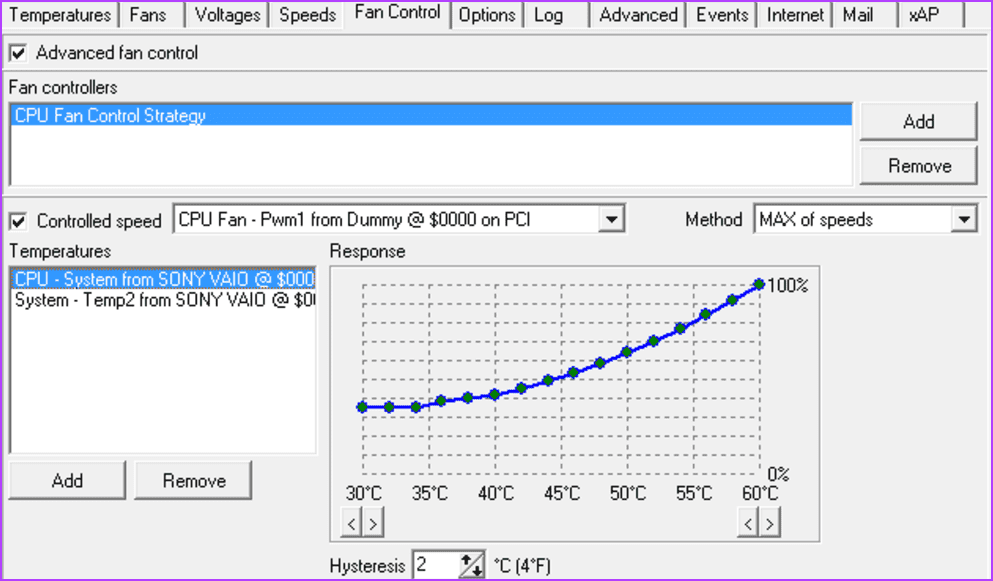
SpeedFan یک برنامه مانیتور سیستم رایگان برای کامپیوترهای ویندوزی است. دما، سرعت فن و ولتاژ اجزای کامپیوتر شما را می خواند. ما آن را دوست داریم زیرا رابط کاربری بصری است. برگه هایی در بالا دریافت می کنید که به شما امکان می دهد تمام ویژگی های آن را به راحتی مرور کنید.
SpeedFan دما را از چندین منبع ردیابی می کند. اگر آن را به درستی پیکربندی کنید، SpeedFan سرعت فن را در پاسخ به دمای سیستم تنظیم می کند. این نرم افزار می تواند متغیرهای سیستم را به عنوان نشانگر در سینی سیستم و همچنین در قالب نمودار نشان دهد.
علاوه بر این، شما میتوانید در زمان واقعی مادربرد، CPU، هارد دیسکها و برخی کارتهای گرافیک را بخوانید.
مزایا
چیزی که ما دوست نداریم
→ دانلود کنید
2. MSI Afterburner – رتبه 5 ستاره
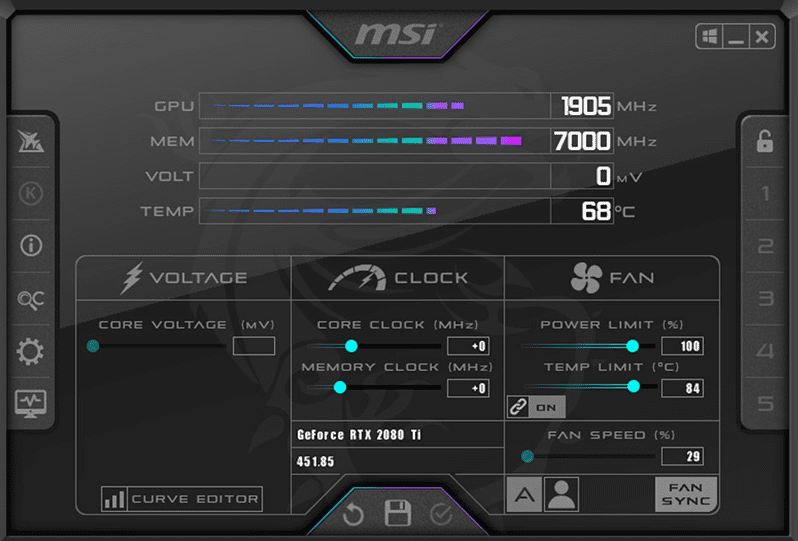
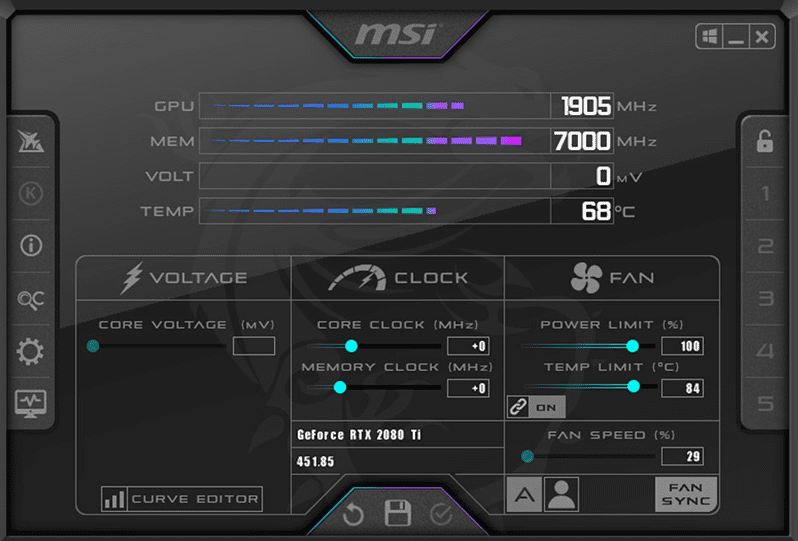
MSI Afterburner در میان گیمرها تبدیل به محبوبی شده است، و حتی با وجود طراحی MSI، با طیف سالمی از کارتهای گرافیکی سایر فروشندگان سازگار است.
مانند بسیاری از ابزارهای دیگر که بررسی می کنیم، سرعت فن، دما و سرعت ساعت GPU را کنترل می کند. ما از نظارت بیدرنگ آن قدردانی میکنیم، قابلیتی که تضمین میکند میتوانید حجم کاری خود را کاهش دهید تا در صورت نیاز، رایانهتان را پایدار و خنک نگه دارید.
با MSI Afterburner، میتوانید چندین پروفایل اورکلاک و فن را پیکربندی کنید و به راحتی میتوانید گزینهها را برای سناریوهای مختلف تغییر دهید. اگر قصد ضبط ویدیو نیز دارید، آن را یک گزینه عالی خواهید یافت. این به شما امکان می دهد نرخ بیت ترجیحی، کیفیت ضبط و نرخ فریم را تنظیم کنید.
یکی از ویژگی های برجسته ادغام آن با سرور آمار RivaTuner است. با استفاده از این نرم افزار همراه، نظارت قوی تری با آزادی تنظیم دقیق نمایشگر روی صفحه (OSD) دارید. این صفحه نمایش معیارهای حیاتی را بر روی صفحه نمایش بازی شما قرار می دهد و بینش های مهمی را ارائه می دهد.
مزایا
چیزی که ما دوست نداریم
→ دانلود کنید
3. HWiNFO – رتبه 5 ستاره
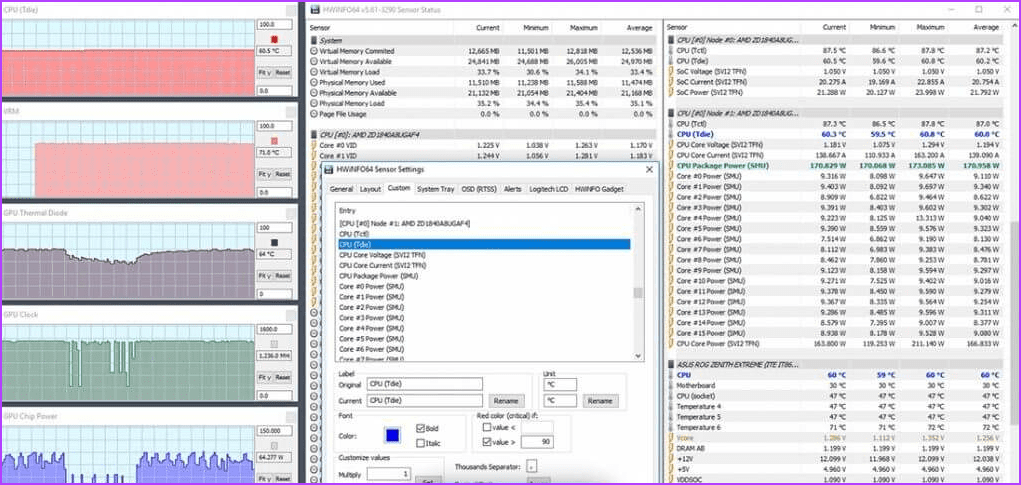
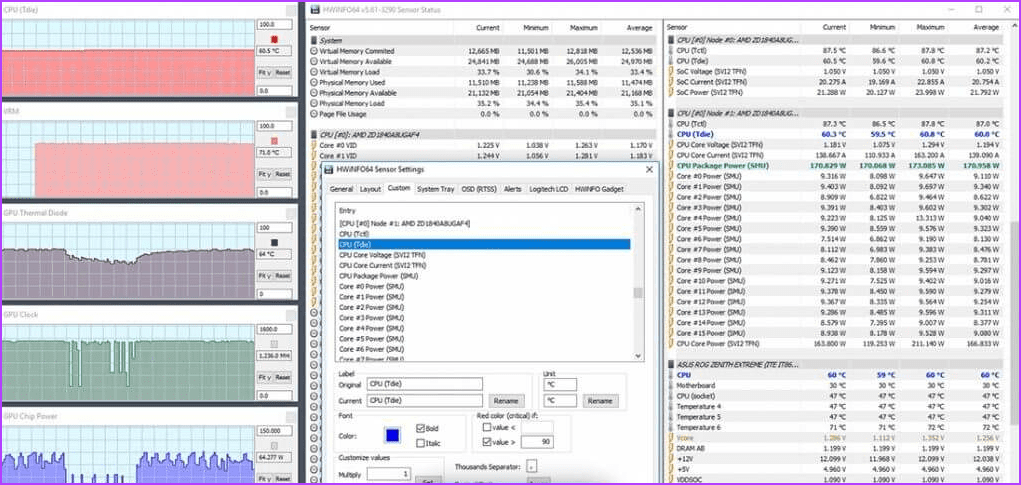
اگر ابزاری میخواهید که فراتر از سطح باشد و نظارت جامع سختافزار رایانه را ارائه دهد، باید HWiNFO را در نظر بگیرید.
اطلاعات دقیقی در مورد مادربرد، رم، کارت گرافیک، حافظه، CPU و دستگاه های جانبی متصل شما ارائه می دهد. این نرم افزار مانیتور و کنترل دمای ویندوز همچنین قرائت زمان واقعی ولتاژ را نشان می دهد تا بتوانید عملکرد و سلامت رایانه خود را کنترل کنید.
یکی از ویژگیهایی که توجه را به خود جلب میکند فیلترینگ قوی آن است که به شما امکان میدهد اطلاعات را بر اساس دستهها، مؤلفهها یا کلمات کلیدی خاص مشاهده کنید. شما قادر خواهید بود از مجموعه بزرگی از داده ها بر روی جزئیات تمرکز کنید.
همچنین دارای پیچیده ترین ساختار گزارش دهی است که به شما امکان می دهد اطلاعات سیستم را در قالب متن و HTML صادر کنید و همچنین می تواند با سایر ابزارهای نظارتی ادغام شود.
این رایگان، منبع باز است و یکی از فعال ترین جوامع کاربر و توسعه را دارد. این به شما منابع آنلاین و اسناد متعددی را برای درک هر گونه اطلاعات نمایش داده شده در اختیار شما می گذارد. در نهایت، این یک برنامه قابل حمل است و مانند بسیاری از گزینه های دیگر نیازی به نصب ندارد.
مزایا
چیزی که ما دوست نداریم
→ دانلود کنید
4. HWMonitor – 4.5 ستاره
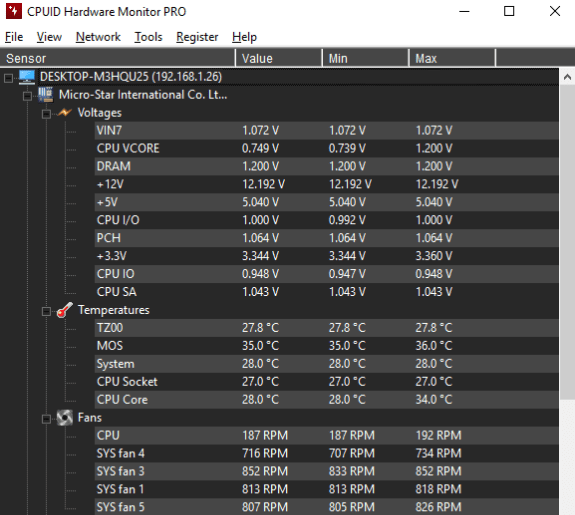
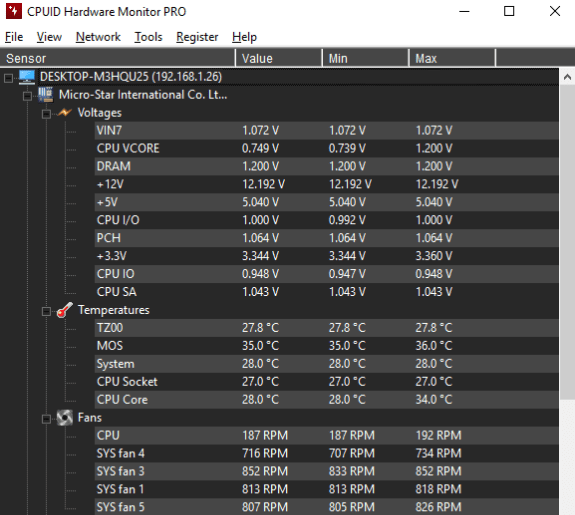
HWMonitor توسط CPUID توسعه یافته است و رایگان و سبک است. برخلاف SpeedFan که عمیقاً بر روی فن و نظارت بر دما تمرکز می کند، HWMonitor همه کاره تر است و جنبه های مختلف سلامت رایانه را پوشش می دهد.
این نرم افزار خواندن بیدرنگ CPU، کارت گرافیک، مادربرد و هارد دیسک را فراهم می کند. کاربرانی که برای اولین بار استفاده می کنند به دلیل یک پنجره و رابط کاربری ساده آن را دوست خواهند داشت.
حتی اگر به نظر می رسد که رابط کاربری ساده ای دارد، برخی از گزینه های سفارشی سازی مفید را ممکن می سازد. به عنوان مثال، میتوانید حسگرهای خاصی را پنهان کنید، طرحبندی را بهروزرسانی کنید، و حتی هشدارها را برای خوانشهای حیاتی خود پیکربندی کنید. همچنین دارای یک نسخه پولی به نام HWMonitor PRO است که تولید نمودار، نظارت از راه دور و عملکرد برچسب حسگر قابل تنظیم را ارائه می دهد. با این حال، باید توجه داشته باشید که این ابزار فقط نظارت خواهد کرد. هیچ کنترلی روی سخت افزار ارائه نمی دهد.
مزایا
چیزی که ما دوست نداریم
→ دانلود کنید
5. Speccy – 4.5 ستاره
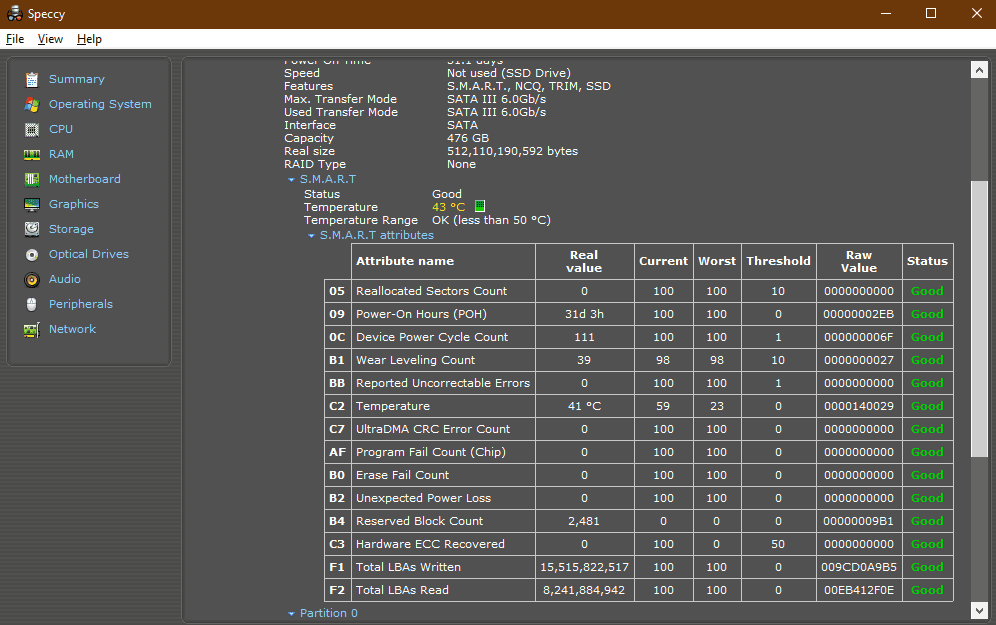
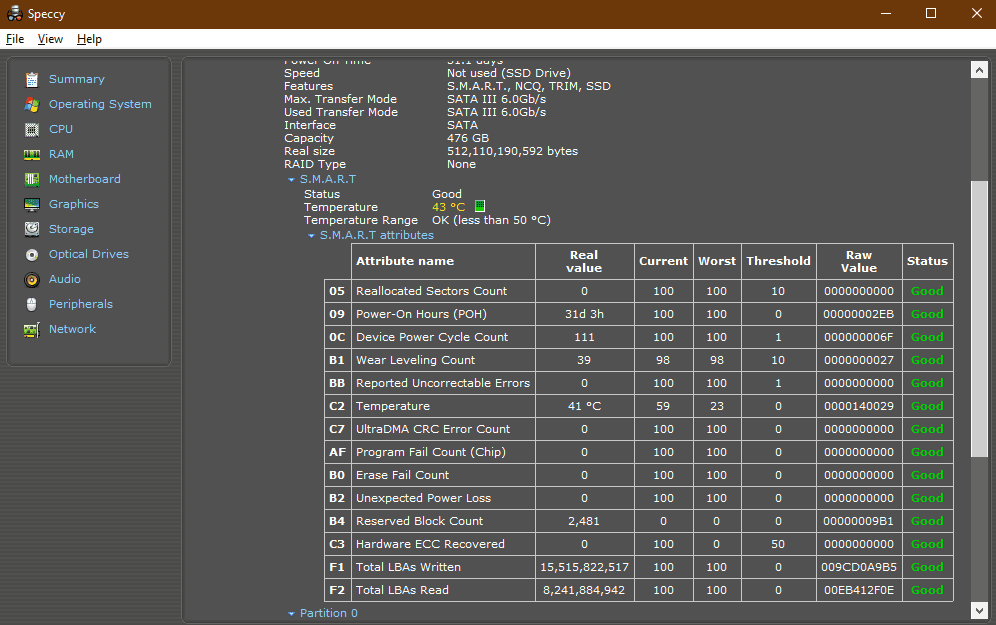
Speccy احتمالاً قوی ترین نرم افزار نظارت و کنترل دمای ویندوز در این لیست است. این ابزار یک ACE دیگر نیز در آستین خود دارد. برای این منظور، اگر میخواهید چیزهای داخل رایانهتان را کشف کنید، یک نمای کلی مختصر ببینید، یا به هر یک از اجزای سختافزار رایانه شخصیتان بروید تا به شما کمک کند تا تصمیمات آگاهانهای در مورد ارتقاها و خریدها بگیرید، Speccy ابزاری برای شماست.
با دسترسی به دمای اجزای بلادرنگ، میتوانید به راحتی مشکلات را قبل از بروز آنها شناسایی کنید. با Speccy، می توانید به سرعت یافته های اسکن خود را با ذخیره آنها به عنوان یک متن، XML یا فایل عکس فوری به اشتراک بگذارید. این برای تأیید اینکه مشخصات رایانه جدید شما مطابق با مشخصات رایانه قبلی است یا اینکه پشتیبانی فنی برای شناسایی مشکل دستگاه شما نیاز دارد مفید است.
حتی با وجود ویژگی های غنی، به خوبی طراحی شده است تا ناوبری بصری باشد و همه عناصر به راحتی پیدا شوند.
مزایا
چیزی که ما دوست نداریم
→ دانلود کنید
6. دمای هسته – 4.5 ستاره
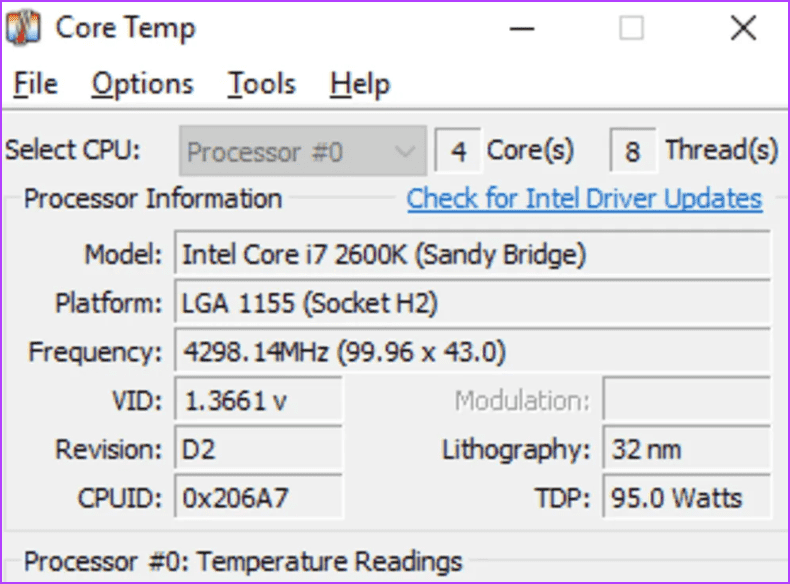
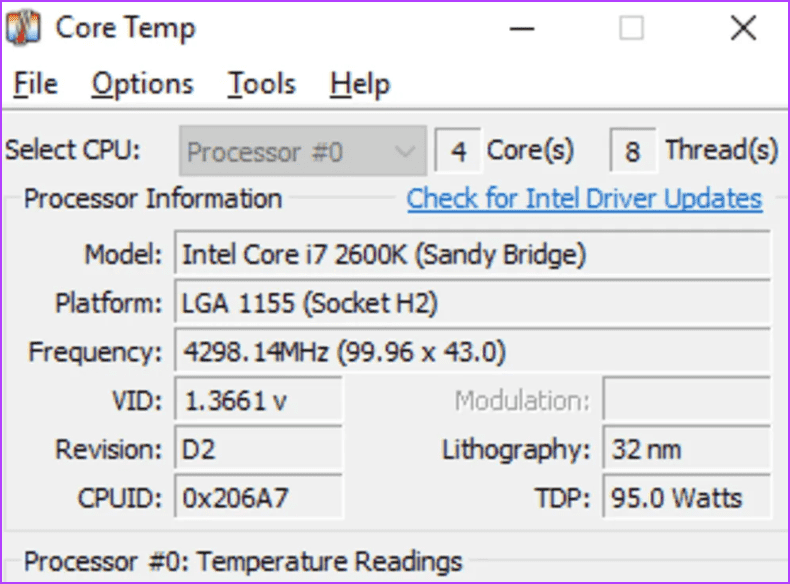
چندین ابزار میانگین دمای CPU را نشان می دهند. Core Temp از این جهت متفاوت است که دما را برای هر هسته پردازنده شما نشان می دهد. این ابزار از سنسورهای دیجیتال حرارتی (DTS) ساخته شده در اکثر پردازندههای مدرن استفاده میکند تا خوانش دما دقیقتر و با وضوح بالاتر را ارائه دهد.
شما عملکردهای ضروری مانند سایر نرم افزارهای نظارت و کنترل دمای ویندوز را دریافت خواهید کرد. با این حال، با اجازه دادن به یکپارچگی افزونه ها، عملکرد را یک قدم جلوتر می برد. به این ترتیب، توسعه دهندگان می توانند قابلیت های اضافی را اضافه کنند.
با استفاده از Core Temp، از سازگاری گسترده لذت خواهید برد. این شامل عملکرد با مارک های اصلی پردازنده مانند Intel، AMD و VIA می شود.
مزایا
چیزی که ما دوست نداریم
→ دانلود کنید
7. دماسنج CPU – رتبه 4 ستاره
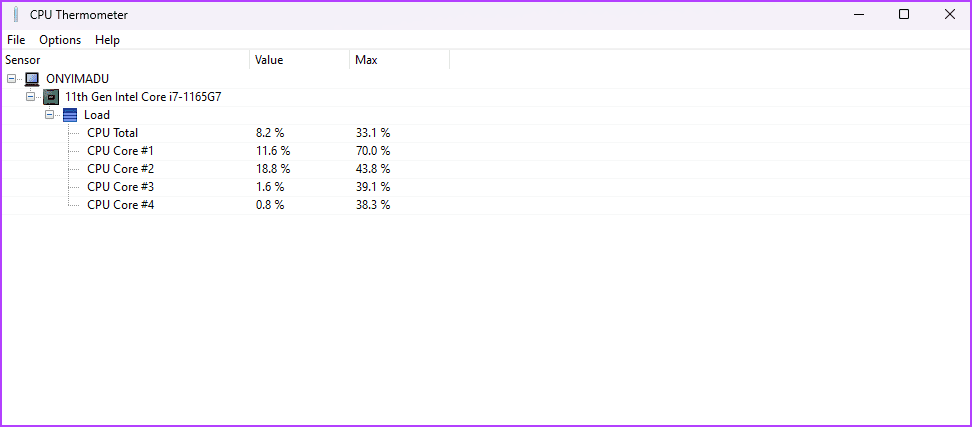
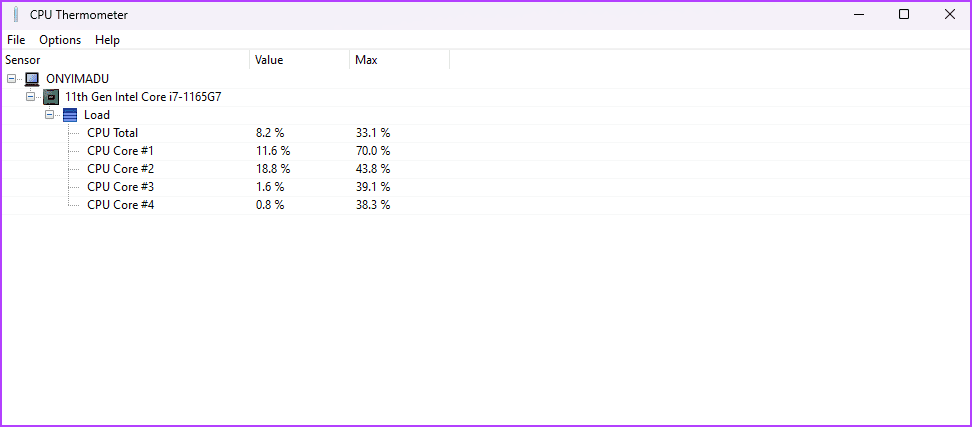
دماسنج CPU یکی دیگر از مانیتورهای رایگان و منبع باز دمای CPU است که گزینه ای عالی برای ردیابی دمای لحظه ای CPU رایانه شما است. به طور پیشفرض در پسزمینه اجرا میشود و با رایانه شما شروع میشود و دادههای حیاتی را بهعنوان نماد سینی دسکتاپ نمایش میدهد.
نظارت دقیق سخت افزاری را مانند برخی از ابزارهای دیگری که در مورد آن صحبت کردیم را نشان نمی دهد. با این حال، مانند Core Temp، مقادیر دما را برای هسته های جداگانه پردازنده شما نمایش می دهد. شما گزینه هایی برای سفارشی کردن نمایشگرهای دما بر حسب سلسیوس یا فارنهایت دارید.
شما می توانید از محرک های خاص بهره مند شوید. بنابراین، به عنوان مثال، هنگامی که دما از آستانه های خاص بالاتر می رود، ممکن است یک پیام هشدار دریافت کنید، یا ممکن است کامپیوتر را به عنوان مکانیزم حفاظتی خاموش یا راه اندازی مجدد کند. در حالی که یک ابزار اساسی است، برای نمایش دما بسیار کارآمد است.
مزایا
چیزی که ما دوست نداریم
→ دانلود کنید
8. باز کردن مانیتور سخت افزار – 4 ستاره
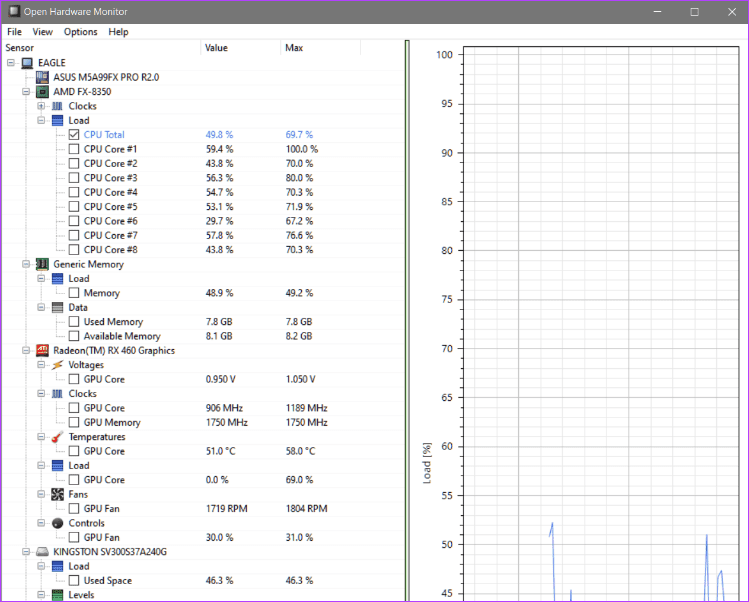
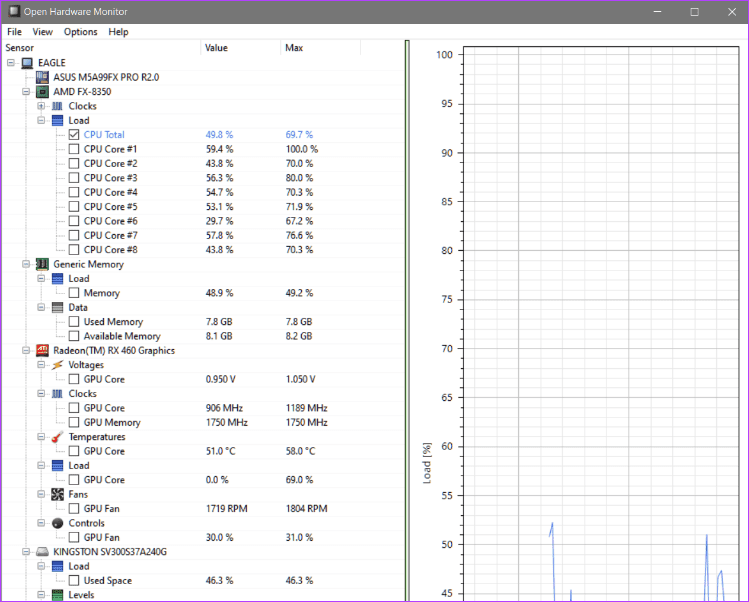
این برنامه یکی دیگر از نرم افزارهای عالی مانیتور و کنترل دمای ویندوز است. این برنامه رایگان و منبع باز است و می تواند سرعت فن دستگاه ویندوز، بارگذاری، ولتاژ و سرعت ساعت را ردیابی کند.
فراتر از نظارت، این یک نرم افزار عیب یابی مفید است. این به این دلیل است که می توانید داده های حسگر را در فایل ها ثبت کنید. به این ترتیب، می توانید الگوها را شناسایی کنید، روندها را تجزیه و تحلیل کنید، و مشکلات احتمالی را عیب یابی کنید.
انعطافپذیری سفارشیسازی آن همچنین به این معنی است که میتوانید سنسورهایی را برای نمایش و تغییر طرحبندی انتخاب کنید، درهمکاری را حذف کنید و نظارت را سادهتر کنید. همچنین می توانید هشدارهایی را برای آستانه های مختلف تنظیم کنید.
این نرم افزار از اکثر تراشه های مانیتورینگ سخت افزاری در مادربردهای مدرن از جمله پردازنده های AMD و Intel پشتیبانی می کند. علاوه بر این، می تواند دمای هارد SMART و کارت های ویدئویی ATI و Nvidia را نمایش دهد. ما عاشق این نرم افزار هستیم زیرا می تواند مقادیر نظارت شده را در صفحه نمایش اصلی برنامه، سینی سیستم یا از طریق یک ابزار دسکتاپ قابل تنظیم نمایش دهد.
مزایا
چیزی که ما دوست نداریم
→ دانلود کنید
هنگام انتخاب ابزار نظارت بر دما، چند فاکتور وجود دارد که ممکن است بخواهید در نظر بگیرید. در بالای لیست موارد زیر قرار دارند:
سهولت استفاده و سازگاری
شما می خواهید مطمئن شوید که ابزار کاربر پسند است. در حالی که تمام داده های مورد نیاز را نشان می دهد، رابط نباید خیلی شلوغ باشد. برای کسی که برای اولین بار آن را امتحان می کند باید بصری باشد.
علاوه بر این، ابزاری می خواهید که با نسخه ویندوز شما به خوبی کار کند. به عنوان مثال، برخی از ابزارهای نظارتی قدیمی سالها بهروزرسانی نشدهاند و ممکن است در سیستمعامل ویندوز 11 کارآمد نباشند.
عملکرد
ویژگی اصلی مورد نیاز نظارت بر دما است، اما بسیاری از ابزارها عملکردهای بیشتری را ارائه می دهند که آنها را به ابزارهای همه کاره تبدیل می کند.
تجسم داده ها باید واضح و به راحتی قابل درک باشد، و همچنین ممکن است ابزاری را در نظر بگیرید که هشدار می دهد تا در زمان واقعی از تغییرات دما آگاهی داشته باشید.
منابع مورد نیاز
اکثر ابزارهای نظارت بدون استفاده از منابع قابل توجه به خوبی کار خواهند کرد. با این حال، در رایانههای کندتر یا قدیمیتر، به ابزار نظارتی سبکوزن و بدون نیاز به منابع نیاز دارید.
تنظیمات فن و دما را کنترل کنید
اگر تا اینجا خوانده اید، باید به بهترین نرم افزار مانیتور و کنترل دمای ویندوز مجهز باشید. اکنون، میتوانید تنظیمات فن و دمای خود را در رایانه ویندوزی به عهده بگیرید.
آیا فکر می کنید ما نرم افزار موثری را کنار گذاشته ایم؟ ابزارهای مانیتور دمای مورد علاقه خود را در بخش نظرات زیر به ما اطلاع دهید.
امیدواریم از این مقاله 8 نرم افزار برتر مانیتور و کنترل دمای ویندوز مجله هشت پیک نیز استفاده لازم را کرده باشید و در صورت تمایل آنرا با دوستان خود به اشتراک بگذارید و با امتیاز از قسمت پایین و درج نظرات ، ما را در مجله 8pic همراهی کنید . همچنین سایت هشت پیک فضای رایگان برای آپلود عکس و آپلود فایل را در بخش آپلود سنتر برای شما مهیا کرده است و آماده ی میزبانی از فایلهای شماست . در بخش مجله نیز میتوانید همواره از به روزترین مقالات هشت پیک استفاده کنید
لینک کوتاه مقاله : https://5ia.ir/ZyDypd
کوتاه کننده لینک
کد QR :

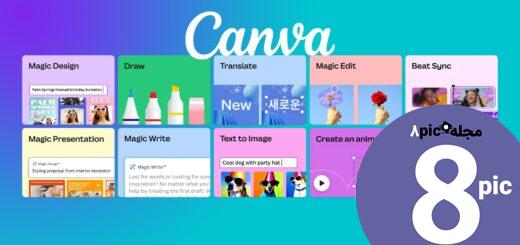
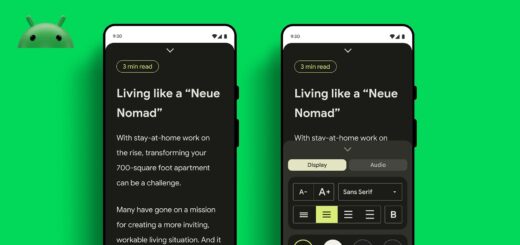
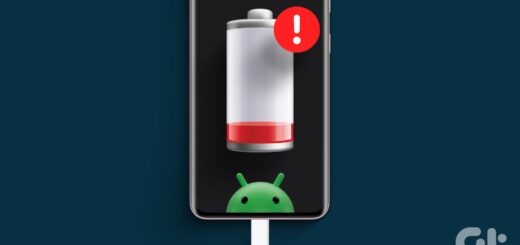


















آخرین دیدگاهها